Samsung adalah salah satu brand smartphone yang dikenal memiliki inovasi termutakhir dan juga menarik para penggunanya. Salah satu fiturnya yang menarik adalah Screen Time. Lalu, bagaimana cara melihat Screen Time Samsung?
Screen Time adalah sebuah fitur yang bisa membuat penggunanya dengan mudah melihat berapa banyak waktu yang sudah dihabiskan ketika menggunakan smartphone. Fitur ini juga memuat informasi mengenai aplikasi apa saja yang paling populer.
Apa itu Screen Time?
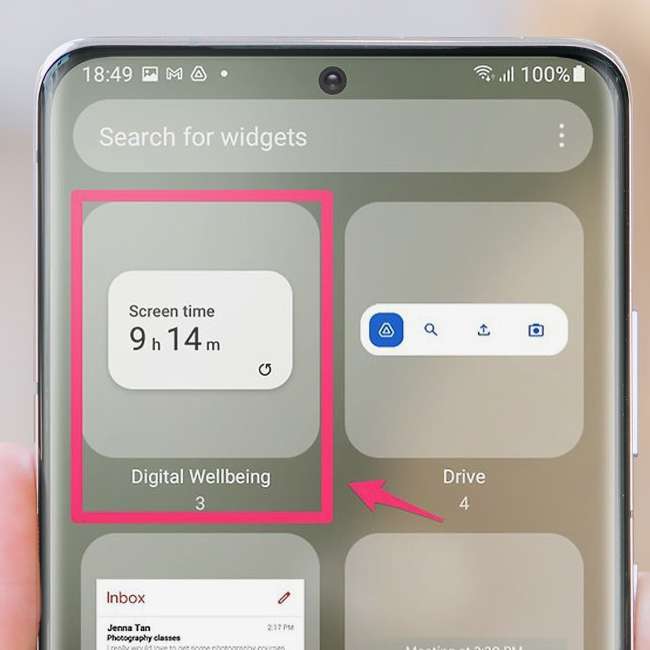
Samsung dikenal dengan berbagai macam fiturnya yang memanjakan para pengguna. Tidak heran jika Samsung sendiri adalah salah satu brand Android yang tidak pernah sepi peminat. Banyak varian smartphone Samsung diluncurkan untuk memenuhi kebutuhan komunikasi masyarakat Indonesia.
Meski jarang ada orang yang tahu dengan fitur Screen Time pada smartphone Samsung, namun sebenarnya fitur ini lumayan penting, lho! Apa sih fitur Screen Time itu sendiri? Jadi, fitur satu ini menampilkan berapa total waktu kamu dalam menghabiskan waktu di layar smartphone.
Fitur ini juga menampilkan jumlah waktu teraktual yang kamu habiskan setiap kali menggunakan aplikasi di smartphone. Melalui fitur Screen Time, kamu pun juga bisa mengecek seberapa seringnya kunci smartphone kamu buka dan berapa banyak notifikasi didapat sebagai tambahan.
Samsung bahkan juga menambahkan menu pelacak waktu layar di fitur Screen Time ini yang mirip dengan brand smartphone lainnya. Jadi, waktu layar yang ada di smartphone Androidmu bisa kamu pantau kapanpun kamu mau.
Fitur Screen Time Samsung ini bisa didapatkan di semua jenis series Samsung. Ya, apapun tipenya, apakah Samsung Galaxy Serie A, Samsung Galaxy Note atau bahkan Galaxy Tab, produsen dari Korea Selatan ini sudah menyertakan fitur Screen Time sehingga mudah dicek.
Cara Melihat Screen Time Samsung
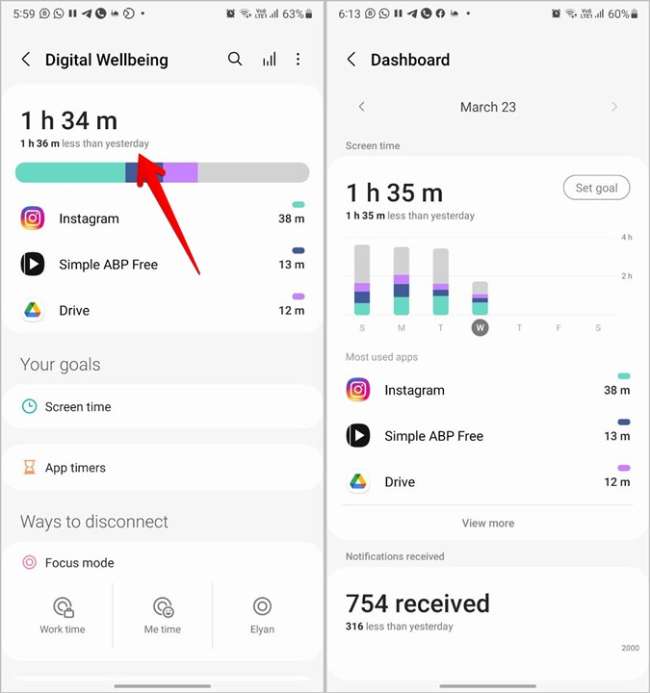
Hampir setiap orang pasti menghabiskan lebih banyak waktu dengan mengakses smartphone. Penggunaan layar smartphone yang tinggi ini bisa diketahui dengan fitur Screen Time.
Nah, dengan adanya fitur ini, maka kamu bisa tahu berapa lama waktu yang sudah dihabiskan di depan layar smartphone. Mengapa kamu harus mengetahui berapa lama waktumu menghabiskan waktu dengan smartphone?
Sebab terlalu banyak mata terpapar blue light dari layar smartphone bisa berpengaruh pada kesehatan. Dengan adanya fitur Screen Time, kamu juga bisa membatasi penggunaan waktumu dalam mengakses smartphone.
Kalau kamu adalah si pengguna smartphone Samsung, ada banyak cara mudah melihat Screen Time. Yuk, cek caranya di sini!
1. Melalui Menu Digital Wellbeing and Parental Controls
Kamu bisa memanfaatkan menu ‘Pengaturan’ atau ‘Setting’ yang ada di smartphonemu. Inilah tutorialnya:
- Langkah pertama adalah, kamu perlu membuka aplikasi ‘Settings’ di smartphone
- Selanjutnya, scroll saja ke bawah sampai menemukan menu bernama ‘Digital Wellbeing and Parental Controls’.
- Jika sudah menemukan, maka klik menu tersebut
- Setelah kamu klik, maka kamu bisa melihat fitur Screen Time.
- Tap saja ikon dengan tulisan ‘Laporan Mingguan’ jika ingin melihat berapa lama waktu yang dihabiskan di layar selama satu minggu
Samsung sendiri memang telah menciptakan digital wellbeing yang fungsinya penting sekali untuk mengukur waktu penggunaan layar para penggunanya. Digital wellbeing dari Samsung sendiri sudah disempurnakan.
Dengan digital wellbeing, maka kamu bisa memantau dan bahkan menetapkan batasan mengenai tindakanmu selama berselancar di internet.
2. Melalui Widget
Selain melalui menu ‘Pengaturan’ di smartphone, kamu juga bisa mengecek fitur Screen Time dengan mengaktifkan Widget. Melalui menu Widget, maka bisa melihat screen time yang sudah dihabiskan secara langsung.
Kamu juga bisa melihat statistik yang ada di layar beranda mengenai Screen Time. Inilah cara melihat screen time di HP Samsung dengan memanfaatkan menu Widget:
- Buka kunci layar smartphone Samsungmu
- Kalau sudah terbuka dan masuk beranda smartphone, maka kamu bisa tekan layar dan menahannya sampai muncul opsi-opsi menu
- Dari sekian banyak menu yang muncul, maka kamu bisa pilih yang bertuliskan ‘Widget’
- Setelah itu cobalah untuk drag dan down tombol di samping menu dengan tulisan ‘Digital Wellbeing’
- Selanjutnya, kamu bisa memilih salah satu desainnya dan tambahkan saja ke layar beranda HP-mu
Melalui Widget, maka kamu bisa dengan mudah melihat berapa jam waktu yang sudah dihabiskan dalam sehari, seminggu atau sebulan untuk bermain smartphone.
3. Aplikasi StayFree Download
Selain memanfaatkan menu bawaan dari Samsung untuk membuka fitur Screen Time, kamu juga mengunduh aplikasi lain untuk bisa melihat screen time. Adapun nama aplikasinya adalah StayFree Inilah panduannya:
- Bukalah Google Play Store dan klik menu pencarian di atas lalu ketik StayFree
- Setelah itu, Google Play Store akan menampilkan aplikasi StayFree, klik ikon aplikasinya dan unduh
- Kalau sudah terunduh, maka bisa instal ke smartphone-mu
- Jika sudah terinstal, maka kamu bisa membuka aplikasi StayFree
- Masukkan tanggal lahirmu atau buat akun
- Baru kemudian klik menu ‘Lanjutkan atau Continue’
- Aplikasi lalu akan menampilkan ketentuan dan syarat penggunaan aplikasi yang harus kamu setujui
- Kamu bisa memilih opsi ‘Saya Setuju’
- Ikuti saja seluruh petunjuk yang aplikasi tampilkan di layar dan berikan izin akses ke smartphone-mu
- Pilihlah menu dengan tulisan ‘Grant Permission’
- Setelah itu, kamu bisa melihat berapa banyak penggunaan data di smartphone secara keseluruhan dengan sangat mendetail per aplikasinya
4. Melalui Penggunaan Baterai Pertama
Cara melihat screen time Samsung selanjutnya di smartphone merk Samsung adalah dengan menu ‘Penggunaan Baterai Pertama’. Inilah panduannya:
- Pertama, kamu bisa membuka menu ‘Settings atau Pengaturan’ di smartphone Samsungmu
- Setelah itu, cari menu dengan tulisan ‘Battery Usage atau Penggunaan Baterai’
- Jika sudah mengklik menu tersebut, maka secara otomatis fitur Screen Time akan muncul di layar
- Kamu bisa klik ‘Weekly Report atau Laporan Mingguan’ untuk mengetahui berapa lama waktu yang telah kamu habiskan di layar HP
5. Lewat Device Care
Terakhir, kamu bisa memanfaatkan menu Device Care atau pemeliharaan smartphone untuk bisa mengetahui screen time yang sudah kamu habiskan di depan layar. Inilah panduannya:
- Cara pertama, kamu bisa membuka menu ‘Setting atau Pengaturan’ pada perangkat Samsungmu
- Setelah itu, ketuk saja menu dengan tulisan ‘Device Care atau Pemeliharaan Perangkat’
- Jika sudah mengetuk menu tersebut, maka smartphone secara otomatis akan melakukan pemindaian Tunggu saja sampai proses pemindaian tersebut selesai
- Setelah selesai, maka layar akan menampilkan screen time dan aplikasi apa saja yang paling banyak kamu akses selama satu minggu
Pada umumnya, setiap smartphone punya pengatur waktu yang memudahkan para pengguna untuk mengaturnya. Tentu saja hadirnya fitur Screen Time dan digital wellbeing pada smartphone Samsung ini sangat bermanfaat karena menginformasikan waktu layar smartphone.
Tidak hanya sekedar menginformasikan saja, namun fitur Screen Time juga membantu pengguna smartphone untuk mengontrol aksesnya dalam menggunakan gadget agar lebih bijak lagi.
Cara melihat screen time Samsung sebenarnya sangat mudah, sayangnya banyak pengguna yang tidak tahu bagaimana mengeceknya. Dengan tutorial ini, kamu bisa mengetahui screen time-mu dan mengontrolnya lagi jika dirasa terlalu banyak waktu di depan smartphone.
Baca Juga:




